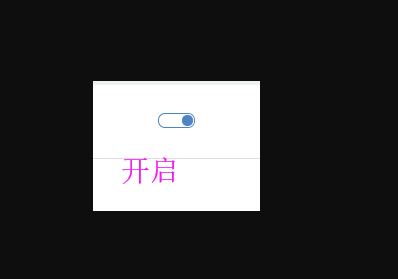代码如何上传到码云,请仔细看下面的教程。
需要安装git软件,软件请移步至工具下载中下载
》》》教程地址:
[https://www.sansijiu.cn/2020/05/07/lock2024/](https://www.sansijiu.cn/2020/05/07/lock2024/)
# Git上传代码到码云零基础入门教程(可视化操作)
> **一,软件安装**

> **二,软件的汉化设置**
>
> 1,电脑桌面右键–Settings
>
> 2,选择中文
>
> 3,设置邮箱跟称呼



> **三,码云注册账号**

> **四,创建仓库**
>
> 登录账号以后创建仓库,仔细看图


> 点下图红色框中的图标,复制仓库地址

> **五,本地克隆 仔细看图**
>
> 如果有异常,请自行百度搜索,window系统如何添加凭证,手动添加码云



> **六,上传代码**



> **七,获取仓库地址**
>
> 获取到地址以后在编译网站后台填写即可,别慌继续看编译教程,看完你就知道地址应该填写在哪里了~!

* * *
按照箭头的顺序来(仔细看箭头,仔细看箭头)
1,选择Git平台
2,填写仓库地址
3,填写码云用户名
4,填写码云的密码
5,保存
* * *
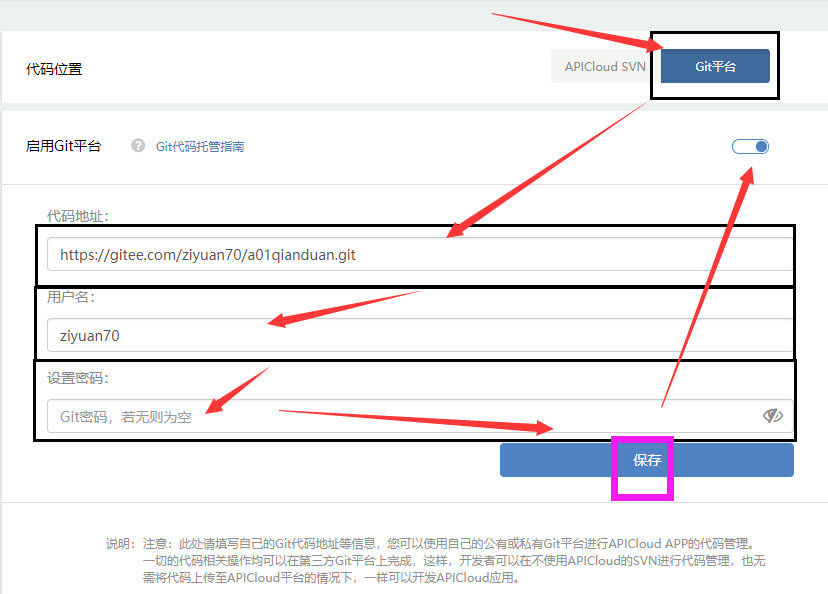
* * *
6,开启(很重要,最后一步才是开启)
* * *